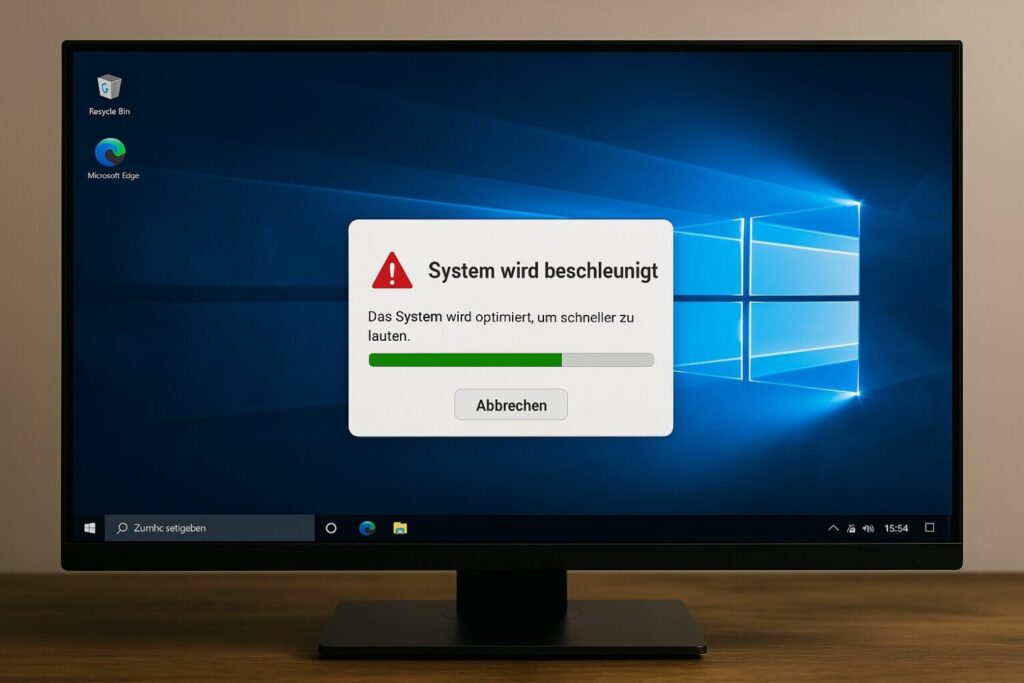Irgendwann trifft es jeden Nutzer: Der Windows-PC, der einst schnell und zuverlässig arbeitete, wird mit der Zeit immer träger. Programme starten langsamer, der Systemstart zieht sich hin, und selbst einfache Aufgaben wie das Öffnen eines Ordners dauern spürbar länger. Die Ursachen sind vielfältig – von überflüssigen Autostart-Programmen über temporäre Dateien bis hin zu fragmentierten Festplatten oder veralteten Treibern. Die gute Nachricht: Mit etwas Systempflege lässt sich die ursprüngliche Leistung oft wiederherstellen. Wir zeigen, wie Sie Schritt für Schritt Ordnung schaffen und Ihren Windows-Rechner beschleunigen.
Autostart-Programme entschlacken
Viele Anwendungen tragen sich beim Installieren automatisch in den Autostart ein – oft ohne Rückfrage. Das führt dazu, dass beim Hochfahren des Systems unnötig viele Programme im Hintergrund starten, was wertvolle Ressourcen bindet. Abhilfe schafft ein Blick in den Task-Manager: Mit einem Rechtsklick auf die Taskleiste und dem Menüpunkt „Task-Manager“ (oder Strg + Umschalt + Esc) gelangen Sie zur Übersicht. Unter dem Reiter „Autostart“ lässt sich sehen, welche Programme automatisch starten. Deaktivieren Sie alles, was nicht zwingend notwendig ist – etwa Chatprogramme, Gaming-Clients oder Update-Dienste.
Temporäre Dateien und Systemmüll löschen
Windows speichert im Laufe der Nutzung zahlreiche temporäre Dateien, etwa nach Software-Installationen, Internetnutzung oder Systemupdates. Diese belegen mitunter mehrere Gigabyte Speicher. Um sie zu löschen, nutzen Sie die integrierte Datenträgerbereinigung. Klicken Sie dazu mit der rechten Maustaste auf das Laufwerk (meist C:), wählen Sie „Eigenschaften“ und dann „Bereinigen“. Noch gründlicher arbeitet das Tool „Bereinigungssystemdateien“, das auch veraltete Windows-Update-Reste entfernt. Wer es noch bequemer möchte, greift zu Tools wie „CCleaner“ – diese bieten eine zentrale Oberfläche für die Löschung unnötiger Daten, inklusive Browser-Caches und Registry-Einträgen.
Nicht benötigte Programme deinstallieren
Mit der Zeit sammeln sich Programme an, die längst nicht mehr genutzt werden. Viele davon laufen im Hintergrund mit, benötigen Updates oder verursachen Systemkonflikte. Über die Systemsteuerung oder die Einstellungen unter „Apps > Installierte Apps“ lässt sich prüfen, welche Programme installiert sind. Sortieren Sie nach Installationsdatum oder Größe und entfernen Sie alles, was nicht mehr benötigt wird. Vorsicht bei Programmen von unbekannten Herstellern – diese könnten Adware oder unnötige Systemdienste enthalten.
Festplatte defragmentieren oder SSD optimieren
Besonders bei älteren PCs mit mechanischer Festplatte (HDD) kann eine regelmäßige Defragmentierung helfen. Dabei werden verstreut gespeicherte Dateiteile wieder zusammengeführt, was den Zugriff beschleunigt. Unter „Windows-Suche > Defragmentierung“ lässt sich das integrierte Tool starten. Bei SSDs ist keine klassische Defragmentierung nötig – hier genügt eine Optimierung, die Windows automatisch im Hintergrund durchführt. Wichtig: Defragmentierung sollte bei SSDs deaktiviert bleiben, um die Lebensdauer nicht zu verkürzen.
Treiber und Windows auf dem neuesten Stand halten
Veraltete Treiber können zu Performance-Problemen oder sogar Systemfehlern führen. Nutzen Sie den „Geräte-Manager“, um nach veralteten oder fehlerhaften Treibern zu suchen. Viele Hersteller bieten auf ihren Websites aktuelle Versionen an, auch Tools wie „Driver Booster“ oder „Snappy Driver Installer“ können hier helfen. Zusätzlich sollte das Betriebssystem stets aktuell gehalten werden – Windows-Updates schließen Sicherheitslücken und verbessern die Systemstabilität. Unter „Einstellungen > Windows Update“ lässt sich prüfen, ob Updates ausstehen.
Systemstart beschleunigen und Energieoptionen prüfen
Ein langsamer Startvorgang kann auch durch die Energieeinstellungen verursacht werden. Unter „Systemsteuerung > Energieoptionen“ lohnt sich ein Blick auf den aktiven Energiesparplan. Der Modus „Höchstleistung“ sorgt dafür, dass der PC schneller reagiert, verbraucht allerdings etwas mehr Strom – besonders relevant für Laptops. Zudem kann der Schnellstart (unter „Energieoptionen > Verhalten des Netzschalters > Schnellstart aktivieren“) den Bootvorgang deutlich verkürzen.
Virenscanner und Hintergrundprozesse prüfen
Ein überlasteter PC kann auch durch Malware oder überaktive Sicherheitsprogramme gebremst werden. Führen Sie regelmäßig einen vollständigen Virenscan mit einer aktuellen Antivirenlösung durch – Windows Defender reicht für den Hausgebrauch oft aus. Programme mit hoher CPU- oder RAM-Auslastung lassen sich im Task-Manager unter „Prozesse“ identifizieren. Manche Hintergrunddienste oder Update-Programme lassen sich dauerhaft deaktivieren, wenn sie nicht zwingend erforderlich sind.
Optional: Neuinstallation für maximale Wirkung
Wenn alle Maßnahmen nicht die gewünschte Wirkung zeigen und das System weiterhin instabil oder sehr langsam läuft, kann eine saubere Neuinstallation von Windows helfen. Dabei wird das System vollständig zurückgesetzt, persönliche Daten können vorher gesichert werden. Windows 10 und 11 bieten unter „Einstellungen > Wiederherstellung“ die Option „Diesen PC zurücksetzen“ – wahlweise mit oder ohne Datenverlust. Nach der Neuinstallation ist der Rechner wieder im Auslieferungszustand und meist deutlich schneller.
Fazit
Ein langsamer Windows-PC ist kein Schicksal, dem man sich fügen muss. Mit gezielter Systempflege, dem Entfernen überflüssiger Programme und regelmäßigen Bereinigungen lässt sich ein Großteil der ursprünglichen Leistung zurückgewinnen – ganz ohne teure Zusatzsoftware oder Hardware-Upgrades. Wer sich einmal im Monat etwas Zeit für die Wartung nimmt, sorgt langfristig für ein stabiles, schnelles und zuverlässiges System.
Artikelempfehlung: Android-Smartphone aufräumen – So geht die Tiefenreinigung vom System